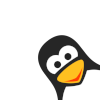Por lo que veo en Bulma tenemos información para configurar la aceleración gráfica de una a ATI Radeon 8500 y una ATI Radeon 7000. Acabo de acelerar con una Radeon 9600 y he pensado comentaros el cómo con todo el detalle que pueda.
Antes de nada, decir que ya hemos escrito algunos artículos en bulma de cómo configurar algunas tarjetas de ATI:
Una Mobility M6 LY es algo que necesita pocas explicaciones, creo que basta con lo que comenté en esté artículo sobre mi AIRIS, que de hecho es sólo qué módulos del kernel de aquellos tiempos debían estar montados y cuales son las opciones del XF86Config-4 que hacían que todo fuese bien. La M7, esto es, la ATI Radeon 7500 es explicada para un mac aquí por xus. La Mobility M3, ATI Rage 128, para un mac lo explica Gallir aquí, Para la ATI Radeon 8500 tenemos este detallado artículo de MrFloppis.
En principio los programas que suelen dar problemas de configuración suelen ser privativos, es decir, software que limita las libertades de los usuarios. Para mí, son programas cuyo productor tiene algo que ocultar por lo que no deja que sus usuarios puedan ver qué es lo que realmente está haciendo. Por eso era muy reticente a instalar-lo en mi pc. Lo que ocurrió es que Pepma me pidió consejo de cómo instalarlo en el suyo y tras ayudarle, más bien poco porque lo hizo todo él, tuve ganas de pasar de mis 500FPS a los 1500FPS que me da ahora, pero no garantizo que pueda contener mis escrúpulos por mucho tiempo. Ni por poco. Al final, Pepma acabo instalandolo y fui yo quien le pidió consejo a él cuando lo vi funcionando. Gracias Pepma, este manualete se basa en tu guía.
Qué hice para tener la aceleración gráfica en la ATI 9600 (para debian. Para gentoo ver abajo del todo)
Me bajé el más actual kernel de linux disponible entre los paquetes de mi debian ( el 2.6.9-1-smp ) y actualicé todo lo que tenía.
Eso me dió algún problema, perdí el arranque con el raton usb y la targeta de red r8169 gigabit dejó de funcionar. Usaba el aptitude por consejo de Javier Linares y empecé a buscar algo que me permitiese añadir módulos al kernel de forma que no tuviese que repetirlo en cada arranque. Encontré el modconf, lo instalé e inmediatamente me resultó útil para añadir tanto el r8169 como el del usb que ya van ambos bien desde el arranque.
1- Desde el aptitude instalé el kernel-image-2.6.9-1-smp, smp porque tengo el P4 HT en el portátil, y luego también me instalé el kernel-source 2.6.9 y el kernel-headers-2.6.9.
También me aseguré de que tenía instalados estos paquetes: debhelper, libqt3-mt-dev, xlibs-dev, no se si era necesario. También me instalé el paqute alien para convertir los rpm en .deb, pero eso me hizo desinstalar el modconf según el aptitude. (Lo hice y tras todo el curro que más abajo explico, volví a instalar el modconf quitando el alien que no necesitaba.)
2- Me bajé los drivers a /src/usr/ de la página de ATI para mi xfree 4.3.0 que es lo ultimo que tenía instalado. Ojo, yo tenía el 4.3.0-1. Llegué a través de esta página selecionando linux, Graphic driver y Radeon 9600 series. Si es peligroso o no, si se puede cargar tu tarjeta, no puedo garantizar nada, solo que eso fue lo que hice y por ahora todo va bien.
3- Lo descomprimí :
cd /usr/src
tar xzvf fglrx-3.4.0-3.14.6.tar.gz
4- Lo convertí en un paquete debian con alien:
alien -d fglrx-4.3.0-3.14.6.i386.rpm
5- Lo instalé:
dpkg -i –force-all fglrx_4.3.0-4.14_i386.deb
6- Hice una copia de seguridad de la configuración actual de las X:
cp /etc/X11/XF86Config-4 /etc/X11/XF86Config-4.backnoati
( si todo va mal siempre puedo volver, desde la linea de comandos con una orden inversa desde root: cp /etc/X11/XF86Config-4.backnoati XF86Config-4 y reiniciando las X: startx o arrancando el pc de nuevo.)
7- Descomprimí el fichero con las funentes del kernel:
cd /usr/src
tar xjvf kernel-source-2.6.9.tar.bz2
8- Configuré las xfree:
fglrxconfig
(Tomé la opción de resolución 1024 con la máxima de las frecuencias disponibles a pesar de que mi pantalla tft de mi portátil soporta 1600 puntos y me equivoque con el ratón, no debía dejarle que me pusiese el mouse en /dev/mouse sino en /dev/psaux que es lo que yo tengo con mi ratón usb. Lo ví cuando no me arrancaron las X ni siquiera dándome un EE error que creo que era que no lo detectaba y simplemente acudí a mi copia del XF86Config-4.backnoati para ver cómo lo debía editar.) En principio es casi todo decir que sí salvo en el español “es” y poca cosa más.
9- Puse el módulo donde toca :
cp /usr/src/kernel-source-2.6.9/drivers/char/drm/drm* /lib/modules/2.6.9-1-686-smp/build/drivers/char/drm/
10- Creé el módulo para el kernel :
chmod +x /lib/modules/fglrx/build_mod/make.sh
/lib/modules/fglrx/build_mod/make.sh
10- Lo instalé:
chmod +x /lib/modules/fglrx/make_install.sh
/lib/modules/fglrx/make_install.sh
Y bueno, eso es todo, salvo error u omisión. Después simplemente hay que volver a arrancar las X o reiniciar el pc que todo funcionará con aceleración.
La forma de comprobarlo es en la shell ejecutar glxinfo:
name of display: :0.0
display: :0 screen: 0
direct rendering: Yes
server glx vendor string: SGI
server glx version string: 1.2
server glx extensions:
GLX_EXT_visual_info, GLX_EXT_visual_rating, GLX_EXT_import_context
client glx vendor string: ATI
client glx version string: 1.3
client glx extensions:
GLX_EXT_visual_info, GLX_EXT_visual_rating, GLX_EXT_import_context,
GLX_ARB_get_proc_address, GLX_ARB_multisample, GLX_ATI_pixel_format_float,
GLX_ATI_render_texture
GLX extensions:
GLX_EXT_visual_info, GLX_EXT_visual_rating, GLX_EXT_import_context
OpenGL vendor string: ATI Technologies Inc.
OpenGL renderer string: MOBILITY RADEON 9600 Generic
OpenGL version string: 1.3.4641 (X4.3.0-3.14.6)
O para comprobar la aceleración gráfica de una forma más satisfactoria con el glxgears en 2D:
7359 frames in 5.0 seconds = 1471.800 FPS
7364 frames in 5.0 seconds = 1472.800 FPS
y en 3D: fgl_glxgears
1432 frames in 5.0 seconds = 286.400 FPS
1434 frames in 5.0 seconds = 286.800 FPS
(si no os da ese nivel siempre, puede ser porque tengáis zombie un juego como el bzflag y consuma recursos, se puede ver si sale en un ps -aux)
Qué hice para tener la aceleración gráfica en la ATI 9600 (para gentoo. Para debian ver arriba del todo)
Dotar de aceleración gráfica a mi portátil con gentoo fue más fácil creo recordar. Estuve escribiendo un manual para configurarlo del que extraigo las líneas de la aceleración gráfica. Conseguí que funcionase, y daba muchos más frames por segundo por lo que leo en aceleracion 2D.
La verdad es que no ha sido demasiado difícil, basta con seguir los manuales que están a nuestra disposición y las ayudas de los fórums de gentoo.
Para la aceleración gráfica de la Radeon 9600 Mirar aquí: http://forums.gentoo.org/viewtopic.php?t=73260 (cambia el glzgears de 480 a 2267.400 FPS)
Creo que el extracto de “qué se debe hacer” sería este:
emerge -sources
cd /usr/src/linux
make menuconfig
(configure your kernel, read gentoo docs for that. You should disable the DRI on the kernel otherwise the ati driver will not work.)
make
make modules_install …….(eso y el insmod o el modprobe quizas necesitan un emege module-init-tools y si aun no cargas los módulos al arrancar asegurate de tener en el kernel los sistemas de ficheros que utilizas. Tambien he hecho emerge modutils.)
emerge ati-drivers …………[con los kernels 2.6 capsize nos dice que no hace falta, con el DRM del kernel basta] (eso hay que repetirlo cada vez que compiles el kernel, a mi me daba problemas así que yo lo he hecho esto: ACCEPT_KEYWORDS=”~x86″ emerge ati-drivers)
mount /boot
cp /usr/src/linux/arch/i386/boot/bzImage /boot/
nano /boot/grub/grub.conf(if you are using grub)
(change grub.conf to load your new bzImage)
reboot
/opt/ati/bin/fglrxconfig
(answer as you see fit)
opengl-update ati
cd /etc/X11/
nano XF86Config-4
(edit as you see fit)
mv XF86Config-4 XF86Config
Este post ha sido traido de forma automatica desde https://web.archive.org/web/20140625063149/http:/bulma.net/body.phtml?nIdNoticia=2134 por un robot nigromante, si crees que puede mejorarse, por favor, contactanos.